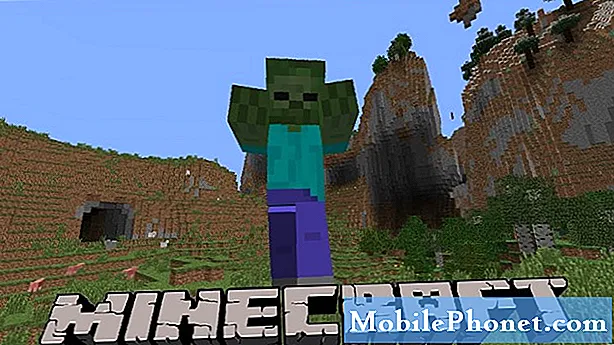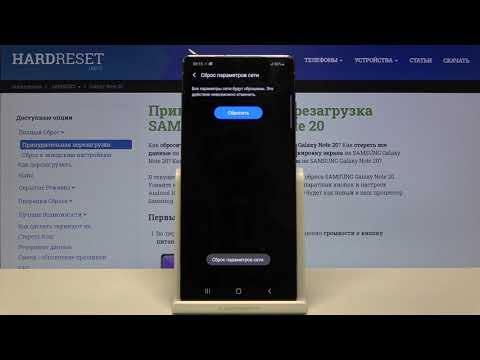
Содержание
- Когда удалять сети Wi-Fi?
- Простые шаги по удалению сохраненных сетей Wi-Fi с Galaxy Note 20
- Не удается удалить сеть Wi-Fi?
В этом посте демонстрируется стандартный процесс удаления нежелательных сетевых профилей из нового Samsung Galaxy Note 20. Вот как удалить сохраненные сети Wi-Fi из каталога Wi-Fi Note 20.
Когда удалять сети Wi-Fi?
Каждый раз, когда вы подключаетесь к новой сети Wi-Fi, она будет добавляться и сохраняться в списке сетевых профилей или SSID на вашем устройстве. Хотя на сохранение беспроводных сетей не наложено вето, любая из сохраненных сетей может вызвать проблемы, связанные с сетью, в любое время, особенно когда список становится довольно большим и любая из сохраненных сетей повреждена.
Чтобы все это не происходило, рекомендуется удалить неиспользуемые сети Wi-Fi или сетевые профили.
Если вам интересно, как это сделать на новом Samsung Galaxy Note 20, я составил пошаговую демонстрацию, которую вы можете использовать в качестве личного справочника.
Вот как удалить беспроводную сеть, профилированную на Galaxy Note 20.
Простые шаги по удалению сохраненных сетей Wi-Fi с Galaxy Note 20
Необходимое время: 5 минут
Ниже приведены шаги для выполнения команды «забыть сеть» на Galaxy Note 20. Эти шаги также применимы к другим смартфонам Samsung Galaxy, работающим на той же версии Android, что и Note 20. Фактические экраны и элементы меню могут отличаться в зависимости от модель устройства и поставщик услуг.
- Для начала перейдите на главный экран телефона и проведите по экрану снизу вверх, чтобы запустить программу просмотра приложений.
В средстве просмотра приложений вы увидите различные значки приложений и элементы управления с помощью ярлыков.

- Найдите и коснитесь значка «Настройки», чтобы открыть главное меню настроек вашего устройства.
В меню настроек также можно попасть прямо из панели уведомлений.
Просто проведите пальцем вниз от верхней средней части главного экрана, а затем коснитесь значка шестеренки или настроек.Любой метод направит вас в одно и то же меню настроек, в котором перечислены все функции.

- Нажмите «Подключения», чтобы продолжить.
Сетевые настройки и соответствующие функции загрузятся на следующем экране.

- Коснитесь Wi-Fi, чтобы получить доступ к меню настроек Wi-Fi вашего телефона.
В следующем окне вы увидите выбранную используемую сеть Wi-Fi и доступные сети под ней.

- Коснитесь трехточечного рисунка или значка навигации, чтобы просмотреть дополнительные параметры.
Откроется всплывающее меню.

- Нажмите «Дополнительно» из указанных элементов.
На следующем экране появятся расширенные настройки Wi-Fi.

- Прокрутите вниз до раздела «Параметры сети» и выберите параметр «Управление сетями».
На следующем экране вы увидите SSID или сетевые имена текущей сети и других сохраненных сетей Wi-Fi на вашем устройстве.

- Нажмите, чтобы выбрать сеть, которую вы хотите удалить.
Откроется меню сетей с переключателями безопасности и автоматического переподключения.

- Прокрутите вниз до центра нижней части экрана и нажмите значок «Забыть».
Команда "забыть" аналогична "Удалить" или "Удалить".Просто следуйте остальным подсказкам на экране, чтобы удалить выбранную сеть с вашего устройства.
Не о чем беспокоиться, потому что при необходимости вы всегда можете настроить или повторно добавить удаленную сеть.
инструменты
- Android 10
Материалы
- Samsung Galaxy Note 20
Просто повторите те же шаги, чтобы удалить другие сети Wi-Fi, которые вы больше не используете.
Не удается удалить сеть Wi-Fi?
Если по какой-то причине вам не удается удалить сеть, перезагрузите телефон, а затем вернитесь в каталог профиля Wi-Fi, чтобы повторить удаление сети. Подобные проблемы могут быть вызваны небольшими сбоями в системе, которые часто устраняются программным сбросом.
Если это не помогает, альтернативным трюком можно считать сброс настроек сети. Это приведет к удалению всех текущих настроек сети, включая настройки Wi-Fi, сохраненные сети, APN и другую важную информацию. Это не влияет на сохраненную в телефоне информацию, поэтому вам не нужно беспокоиться о потере некоторых важных данных.
Надеюсь это поможет!
Чтобы просмотреть более подробные руководства и видео по устранению неполадок на различных мобильных устройствах, посетите Канал Droid Guy на YouTube в любое время.
Надеюсь это поможет!
Вы также можете прочитать:
- Как исправить пропадание Wi-Fi-соединения Samsung Galaxy Note 9, прерывистое соединение Wi-Fi
- Как удалить или забыть сеть Wi-Fi на Samsung Galaxy Tab S6
- Как сбросить настройки сети на Galaxy S20
- Как исправить постоянно пропадающее соединение Wi-Fi на вашем Samsung Galaxy A8 2019 (простые шаги)